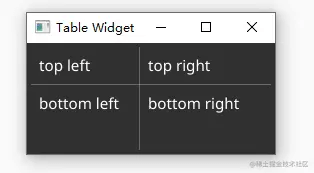nginxkeepalived_0">高可用的并发解决方案nginx+keepalived(三)
一、Nginx搭建图片服务器
针对任何站点,几乎都要访问图片,而一个网页里面几乎有好些张图片,这时候会占据大量tomcat连接,造成大量并发,我们可以通过Nginx配置直接访问硬盘里的图片,绕开tomcat。
1、在 CentOS7 服务器上,创建 /usr/local/images 图片目录,并上传一些图片。
[root@localhost tomcat]# mkdir /usr/local/images[root@localhost tomcat]# ll /usr/local/images
总用量 3252
-rw-r--r--. 1 root root 90981 4月 10 18:34 linux-1.png
-rw-r--r--. 1 root root 74607 4月 10 18:36 linux-2.png
-rw-r--r--. 1 root root 200272 4月 10 18:37 linux-3.png
-rw-r--r--. 1 root root 129088 4月 10 18:37 linux-4.png
-rw-r--r--. 1 root root 349338 4月 10 18:38 linux-5.png
-rw-r--r--. 1 root root 235418 4月 10 18:39 linux-6.png
-rw-r--r--. 1 root root 588721 4月 10 18:39 linux-7.png
-rw-r--r--. 1 root root 720943 8月 9 10:38 tomcat-1.png
-rw-r--r--. 1 root root 137273 8月 9 10:39 tomcat-2.png
-rw-r--r--. 1 root root 759789 8月 9 11:06 tomcat-3.png
-rw-r--r--. 1 root root 19229 8月 9 11:07 tomcat-4.png
nginx_vim_usrlocalnginxnginxconfnginxconf_26">2、打开并编辑 nginx 配置文件vim /usr/local/nginx/nginx/conf/nginx.conf
# 切换目录
[root@localhost nginx]# cd /usr/local/nginx# 打开 nginx 配置文件
vim /usr/local/nginx/nginx/conf/nginx.conf# 配置内容如下:#user nobody;
worker_processes 1;
events {worker_connections 1024;
}
http {include mime.types;default_type application/octet-stream;sendfile on;keepalive_timeout 65;# Nginx处理HTTP负载均衡upstream clustertomcat {server 192.168.43.216:8081 weight=2;server 192.168.43.216:8082 weight=1;server 192.168.43.216:8083 weight=1;}server {# nginx 默认监听端口80listen 80;server_name localhost;location /images/ {root /usr/local;}location / {# 代理路径proxy_pass http://clustertomcat;}}server {listen 80;server_name localhost;location / {root html;index index.html index.htm;}error_page 500 502 503 504 /50x.html;location = /50x.html {root html;}}
}
# ESC + :wq 保存退出# 切换目录
cd /usr/local/nginx/# 重新载入 nginx
[root@localhost nginx]# ./nginx/sbin/nginx -s reload# 或者先停止 nginx 再重新启动 nginx[root@localhost nginx]# ./nginx/sbin/nginx -s quit[root@localhost nginx]# ./nginx/sbin/nginx -c /usr/local/nginx/nginx/conf/nginx.confnginx_19216843216__IP__101">3、访问测试 nginx 图片服务器,浏览器地址栏输入(其中:192.168.43.216 为你的虚拟机 IP 地址):
http://192.168.43.216/images/linux-1.png

二、Keepalived+Nginx主备分析
keepalived__nginx__115">1、keepalived + nginx 集群解决单点故障
再牛逼的软件我们也不能保证它一定不挂,为了防止Nginx挂了导致整个服务无法使用的灾难发生,我们这里可以考虑使用Keepalived+Nginx集群实现高可用。
2、Keepalived+Nginx主备分析简略图

keepalivedNginx_125">三、Nginx+keepalived高可用-Nginx安装
keepalived_127">1、Nginx+keepalived高可用方案介绍
| VIP | IP | 主机名 | 主从 |
|---|---|---|---|
| 192.168.43.211 | 192.168.43.216 | keep216 | master |
| 192.168.43.205 | keep205 | backup | |
2、VirtualBox-6.0.6 安装 第二个 CentOS7–2 虚拟机。
https://dzs168.blog.csdn.net/article/details/141631390
3、在 CentOS7–2 虚拟机上,安装 Ngnix
https://www.toutiao.com/article/7410289588238959145/
nginx__144">4、在 CentOS7–2 虚拟机上,启动 nginx 访问测试。
1)关闭防火墙
[root@localhost nginx]# systemctl stop firewalld
2)启动 nginx
# 切换目录
cd /usr/local/nginx
# 启动 nginx
[root@localhost nginx]# ./nginx/sbin/nginx
3)浏览器地址栏输入:http://192.168.43.205/ 进行访问测试。
 nginx-login.png" />
nginx-login.png" />
上一节关联链接请点击:
# 高可用的并发解决方案nginx+keepalived(二)